如何解决打开U盘提示参数错误
来源:www.laobaicai.net 发布时间:2015-12-14 15:33
U盘是用户经常用来拷贝或存储数据的重要工具,然而在使用过程中也经常遇到由于各种原因导致U盘读取失败、U盘数据丢失等问题,例如,最近有用户打开U盘提示“参数错误”,这是怎么回事呢?
一、故障分析
主要原因是分区文件系统损坏。
二、 解决方法
1.将U盘插入电脑USB接口,在电脑中可以看到U盘的盘符。如下图所示
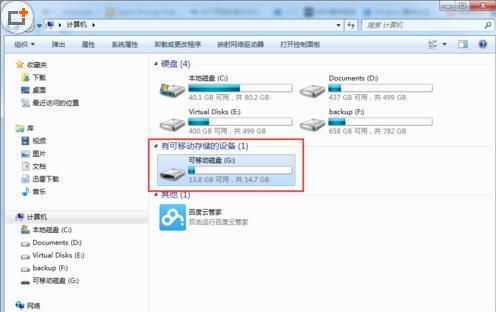
2.到老白菜官网下载并安装全新的老白菜装机版7.3。如下图所示
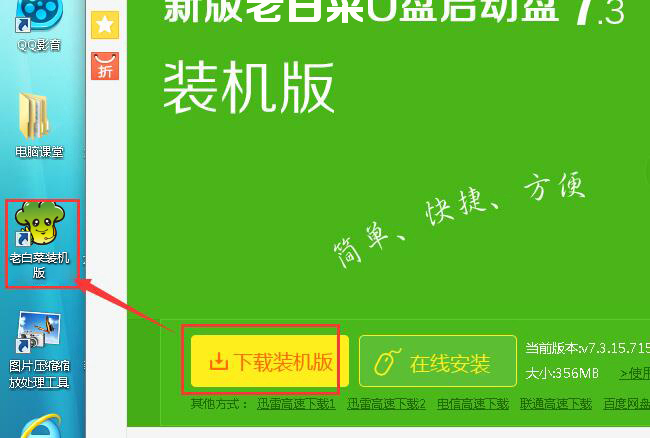
3.双击打开老白菜装机版,接着在本地模式界面,点击“一键安装到C盘”,然后在弹出的提示窗口,点击确定。如下图所示
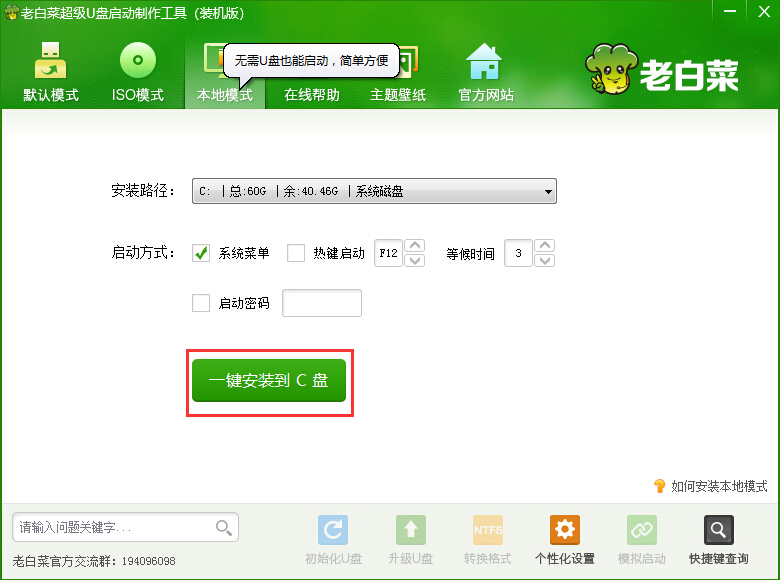
4.耐心等待本地模式的安装过程,完成后在弹出的提示窗口点击“确定”,重启电脑,然后在windows启动管理器界面,点击选择“老白菜本地模式”回车确认进入老白菜pe系统桌面。如下图所示
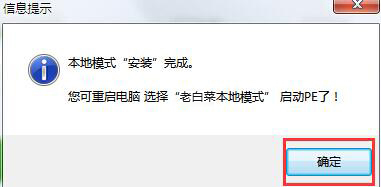
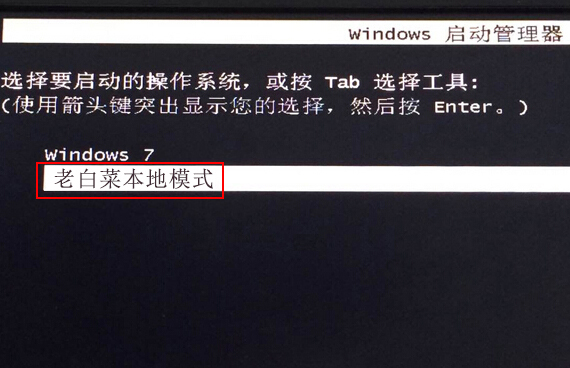
5.双击打开pe系统桌面上的“DiskGenius”工具,接着我们就可以看到电脑硬盘和U盘的相关信息,将文件复制到电脑中即可,如果看不到U盘的数据则需要对U盘进行扫描,选择U盘,然后点击“恢复文件”按钮。如下图所示

6.按住ctrl键,然后依次选择需要恢复的文件,右键点击“复制到...”把文件复制到相应的硬盘分区中即可。如下图所示
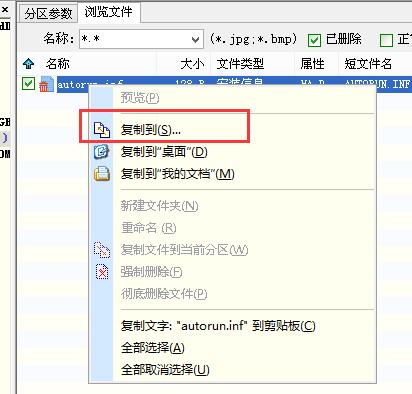
以上就是解决打开U盘提示“参数错误”的解决方法,大家以后碰到这种问题,首先记住要打开老白菜DiskGenius工具,把重要的U盘数据复制出来,以防止U盘数据丢失。
下一篇:移动硬盘被格式化了如何恢复
推荐阅读
"win10系统查看显卡配置操作教程分享"
- win10系统输入法不见了解决方法介绍 2022-08-08
- win10系统修改鼠标dpi值操作方法介绍 2022-08-06
- win10系统查看无线网络密码操作方法介绍 2022-08-05
- win10系统应用商店没有网络解决方法介绍 2022-08-04
win10系统设置声音双通道操作方法介绍
- win10系统设置动态锁操作方法介绍 2022-08-02
- win10系统设置日语输入法操作方法介绍 2022-08-01
- win10系统怎么设置还原点 2022-07-30
- win10系统怎么设置自动锁屏功能 2022-07-29
老白菜下载
更多-
 老白菜怎样一键制作u盘启动盘
老白菜怎样一键制作u盘启动盘软件大小:358 MB
-
 老白菜超级u盘启动制作工具UEFI版7.3下载
老白菜超级u盘启动制作工具UEFI版7.3下载软件大小:490 MB
-
 老白菜一键u盘装ghost XP系统详细图文教程
老白菜一键u盘装ghost XP系统详细图文教程软件大小:358 MB
-
 老白菜装机工具在线安装工具下载
老白菜装机工具在线安装工具下载软件大小:3.03 MB










